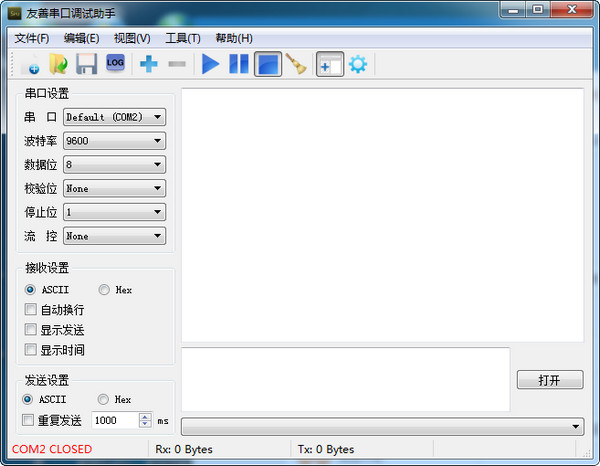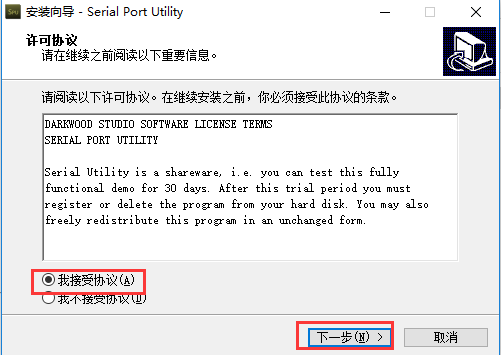友善串口调试助手官方版
- 版本:2.6
- 类别:其他软件
- 大小:7.18MB
- 时间:2020-12-01 14:32:37
内容介绍
友好串口调试助手(win7串口调试专用工具)是一个非常好而精巧的串口调试助手,友好串口调试助手最新版适用二进制控制面板和TLS、适用终端窗口和远程登录,可以与串口通信开展通讯,浏览、改动串行通信端口号,还可以自动检索、全自动检索串口通信。
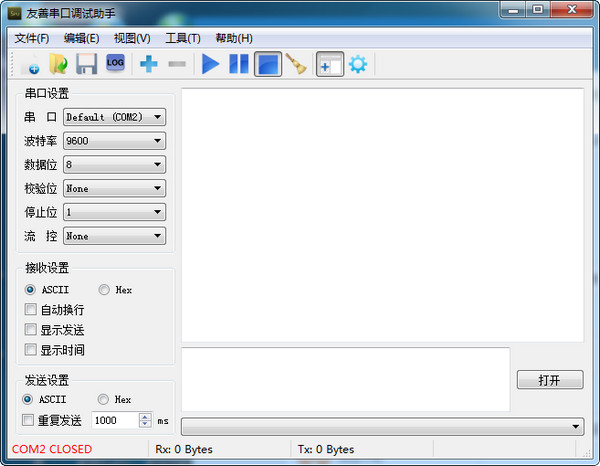
友善串口调试助手功能介绍
1、友善串口调试助手支持自定义波特率,可支持各种非标准波特率;
2、串口自动设别,自动搜索串口;
3、接收数据可以进行十六进制和ASCII切换;
4、接收数据时,光标始终显示在最后一行或指定行;
5、可以以十六进制或ASCII格式,向指定串口发送数据;
6、定时发送数据;
7、友善串口调试助手自定义波特率,支持非标准波特率;
8、友善串口调试助手支持日志缓冲;
9、友善串口调试助手支持ASCII和Hex数据转换;
10、支持时间戳功能,可显示发送及接受时间。
友善串口调试助手安装步骤
1、首先在本站下载友善串口调试助手软件包,双击运行exe安装文件,选择简体中文语言,然后点击确定
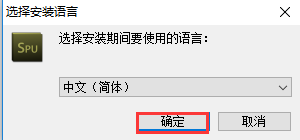
2、进入许可协议界面,选择我接受协议,然后点击下一步
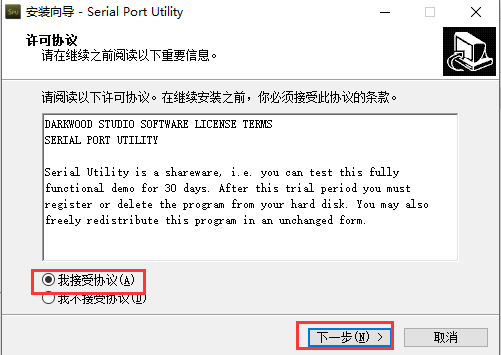
3、选择目标安装位置,可以默认安装到C盘或者点击浏览选择其他安装位置,然后点击下一步
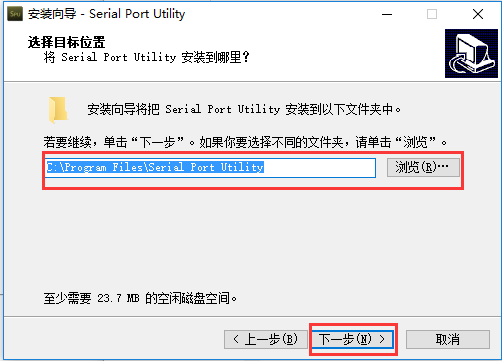
4、选择开始菜单文件夹,无需修改,直接点击下一步
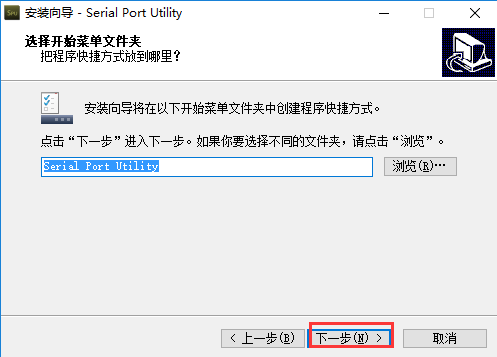
5、选择附加任务界面,选择创建桌面图标,然后点击下一步
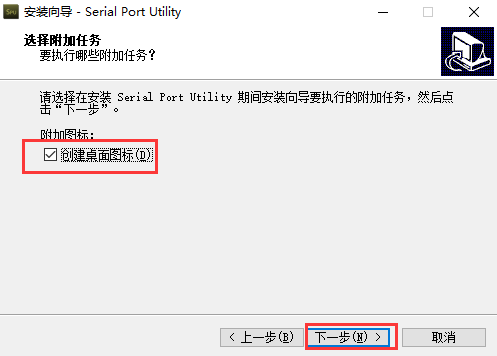
6、准备安装友善串口调试助手,点击安装
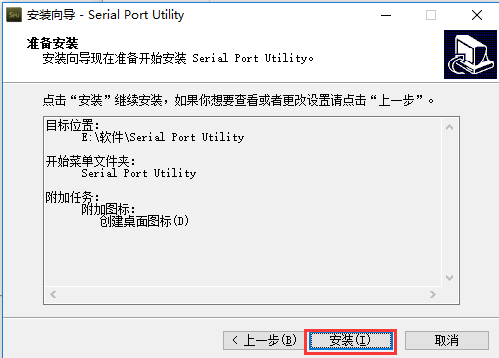
7、正在安装,耐心等待安装进度条完成
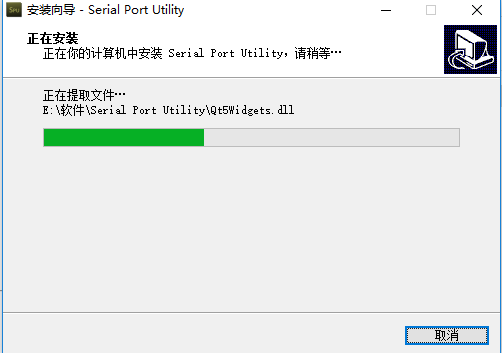
8、友善串口调试助手安装完成,点击完成后就可以打开使用
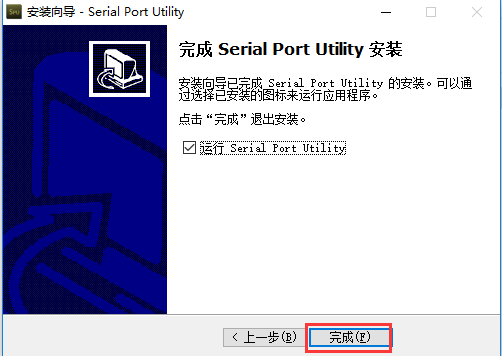
友善串口调试助手使用方法
1、在本站下载安装好友善串口调试助手后,在桌面找到图标双击运行,主界面如下:
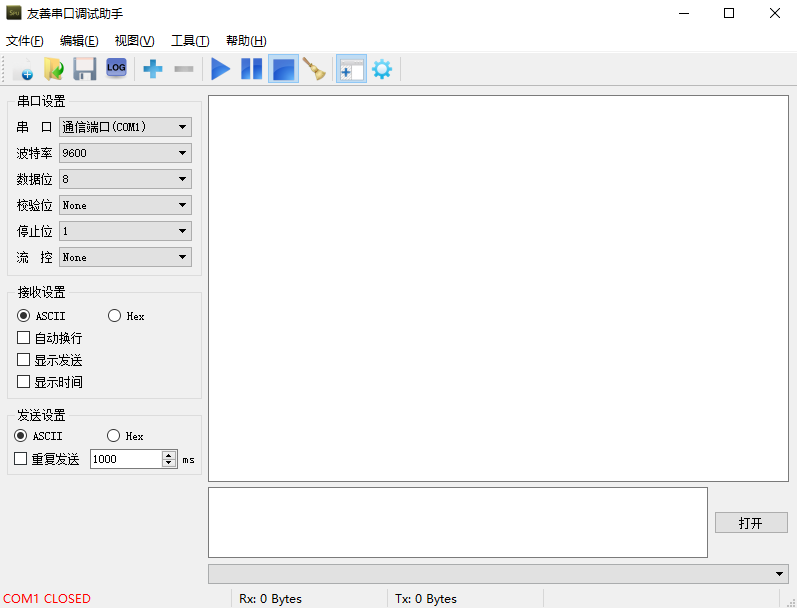
2、首先根据串口发过来的信息选择波特率,这个波特率根据实际需要选择,要保证收发一致,否则可能收不到数据,有的时候可以收到,但是都是乱码
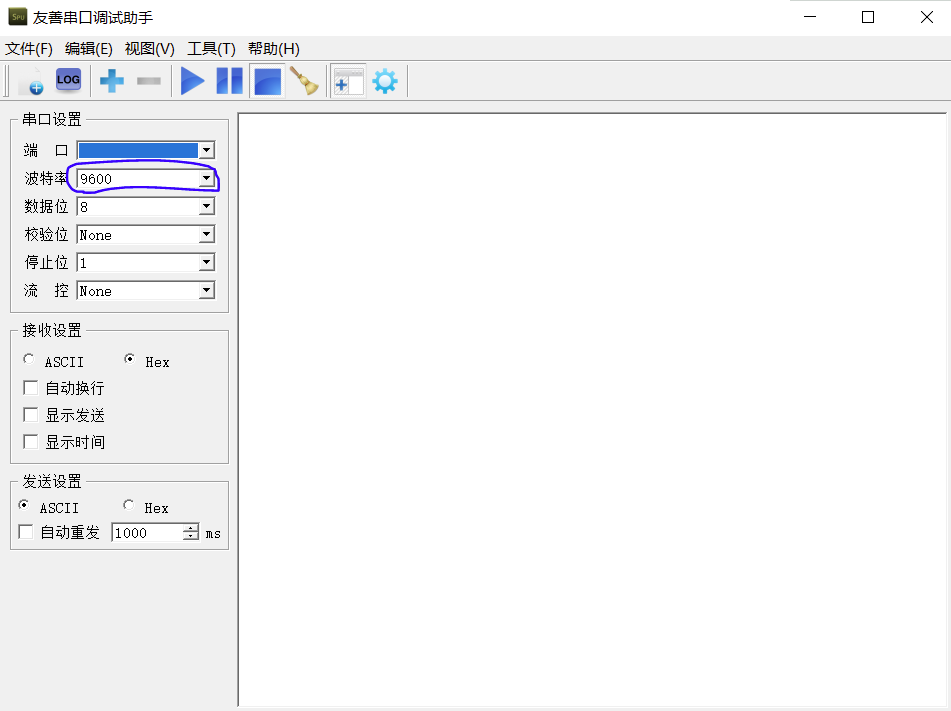
3、根据传输协议,设置数据位,校验位,停止位,这三个也需要与发送端保持一致,一般来说都是默认设置8-N-1
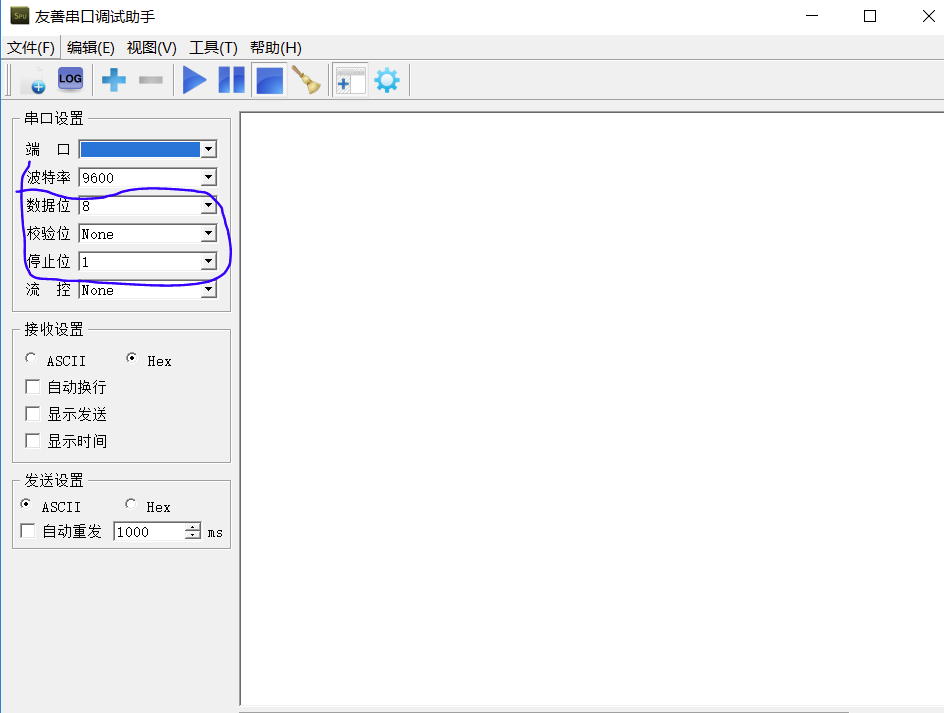
4、连接好硬件后,选择传输端口,对应电脑上的USB口
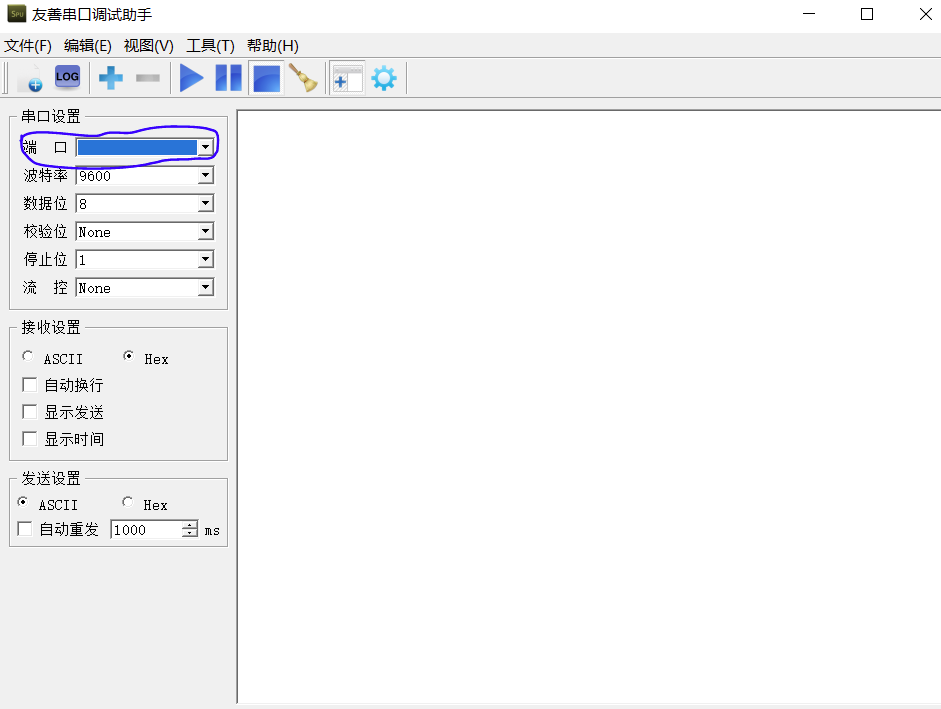
5、设置数据收发模式,根据实际需要选择
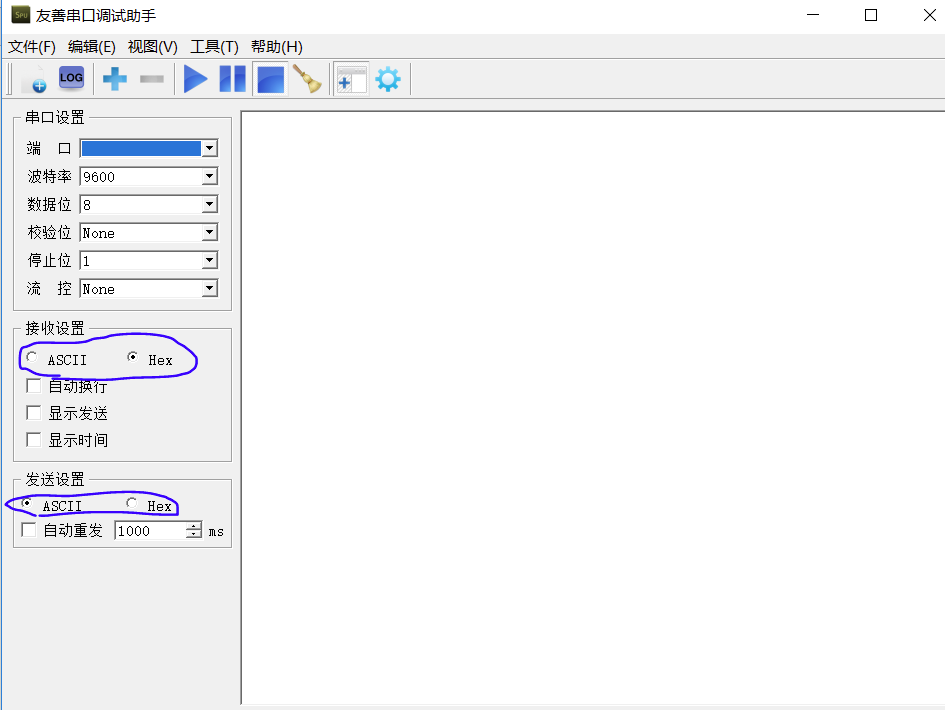
6、点击“运行”,即可收发数据包
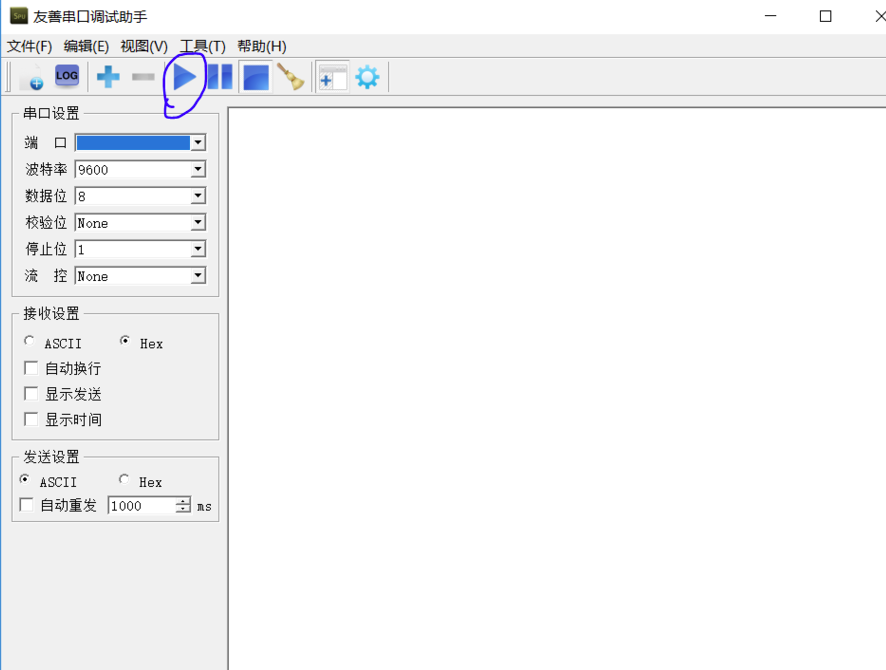
7、串口调试助手也可以调试TCP/UDP数据包,在下图位置,其使用方法与前者类似。
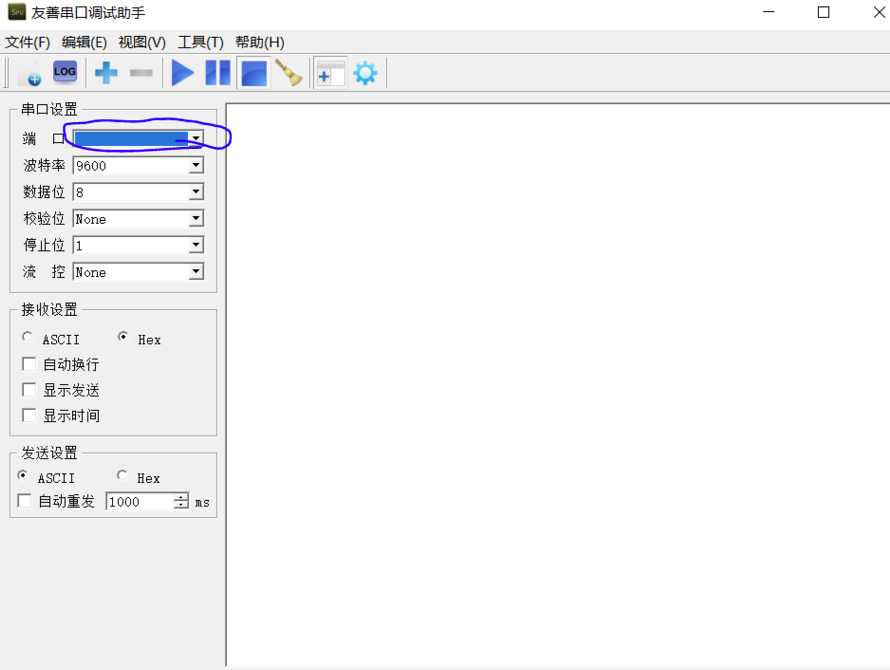
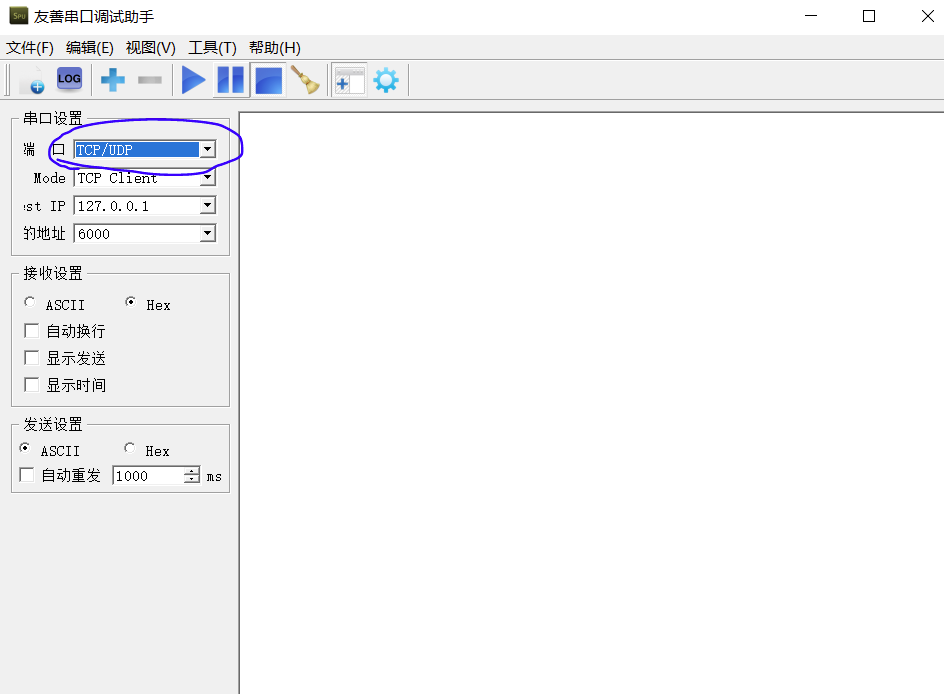
相关下载
相关文章
更多+-
11/14
-
11/14
-
11/14
-
11/14
-
11/14
-
11/14
-
11/14
-
11/14
-
11/13
-
11/13
手游排行榜
- 最新排行
- 最热排行
- 评分最高
-
角色扮演 大小:1.9GB
-
休闲益智 大小:876.69MB
-
休闲益智 大小:36.03MB
-
角色扮演 大小:1.92GB
-
角色扮演 大小:2390MB
-
动作冒险 大小:1.67GB
-
角色扮演 大小:1.88GB
-
角色扮演 大小:20.22MB